선택한 사진의 작은 사본을 만듭니다.
-
사이즈 조정을 선택합니다.
선택한 화상의 크기를 조정하려면 수정 메뉴에서 사이즈 조정을 선택하고 2을 누릅니다.
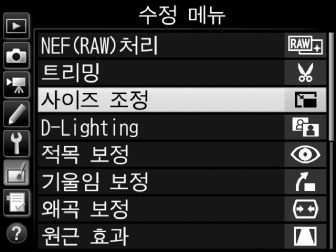
-
전송 대상을 선택합니다.
메모리 카드가 두 개 삽입되어 있는 경우, 전송 대상 선택을 선택하고 2을 눌러 사이즈 조정된 사본의 전송 대상을 선택할 수 있습니다(메모리 카드가 1개만 삽입된 경우에는 3단계로 이동할 것).
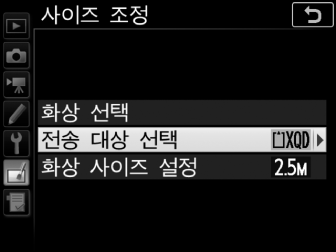
카드 슬롯을 선택하고 메시지가 표시되면 J를 누릅니다.
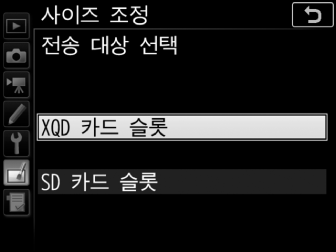
-
사이즈를 선택합니다.
화상 사이즈 설정을 선택하고 2을 누릅니다.
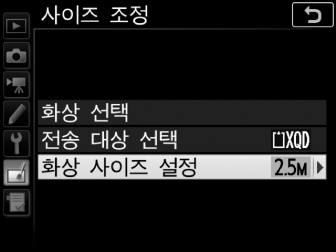
옵션을 선택한 다음 메시지가 표시되면 J를 누릅니다.
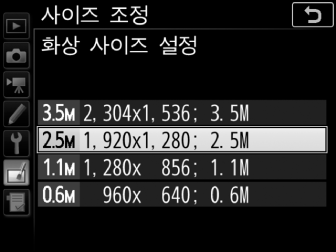
-
화상을 선택합니다.
화상 선택을 선택하고 2을 누릅니다.
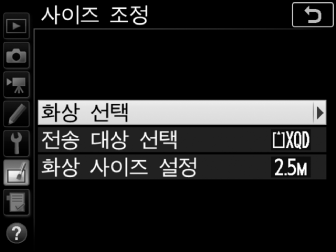
화상을 선택하고 멀티 셀렉터 가운데를 눌러 선택하거나 선택 해제합니다(선택한 화상을 전체 화면으로 보려면 X 버튼을 계속 누르고, 다른 위치에서 사진을 보려면 W/M를 누를 것). 선택한 화상에 8 아이콘이 표시됩니다. 선택이 완료되면 J를 누릅니다. 이미지 영역 설정이 5 : 4 (30 × 24) 또는 1 : 1 (24 × 24)에서 촬영한 사진의 사이즈는 다시 조정할 수 없습니다.
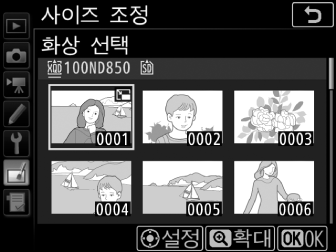
-
크기가 조정된 사본을 저장합니다.
확인 대화 상자가 표시됩니다. 예를 선택하고 J를 눌러 크기가 조정된 사본을 저장합니다.
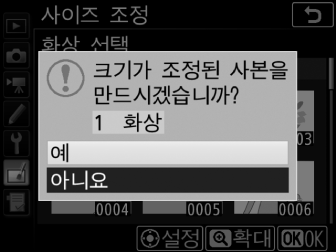
크기가 조정된 사본 보기
크기가 조정된 사본이 표시되는 동안에는 재생 줌을 사용하지 못할 수 있습니다.
화질
NEF(RAW), NEF(RAW)+JPEG 또는 TIFF(RGB) 사진에서 만든 사본의 화질(0 화질)은 JPEG fine이며 JPEG 사진에서 만든 트리밍 화상의 화질은 원본과 동일합니다.
